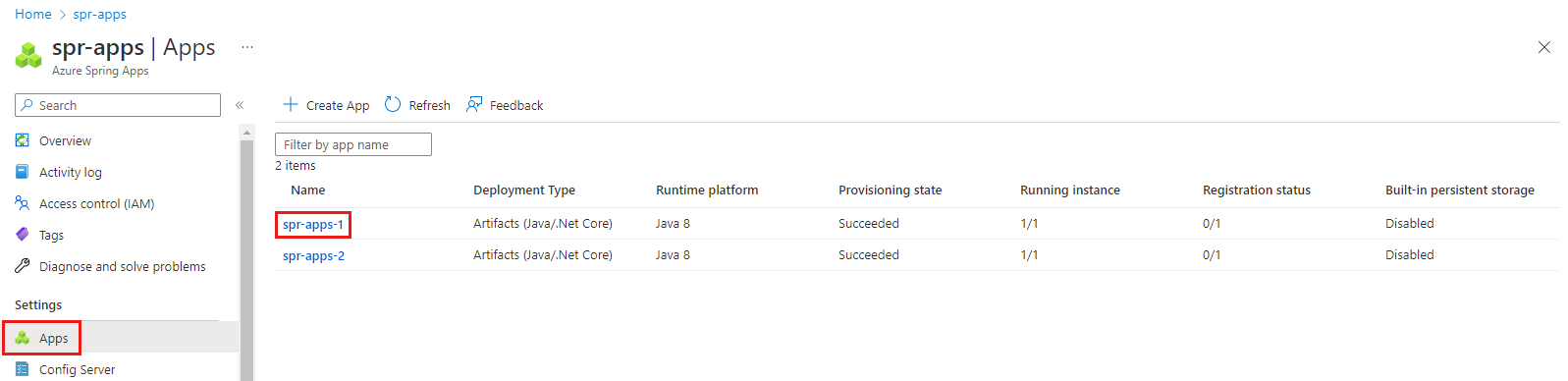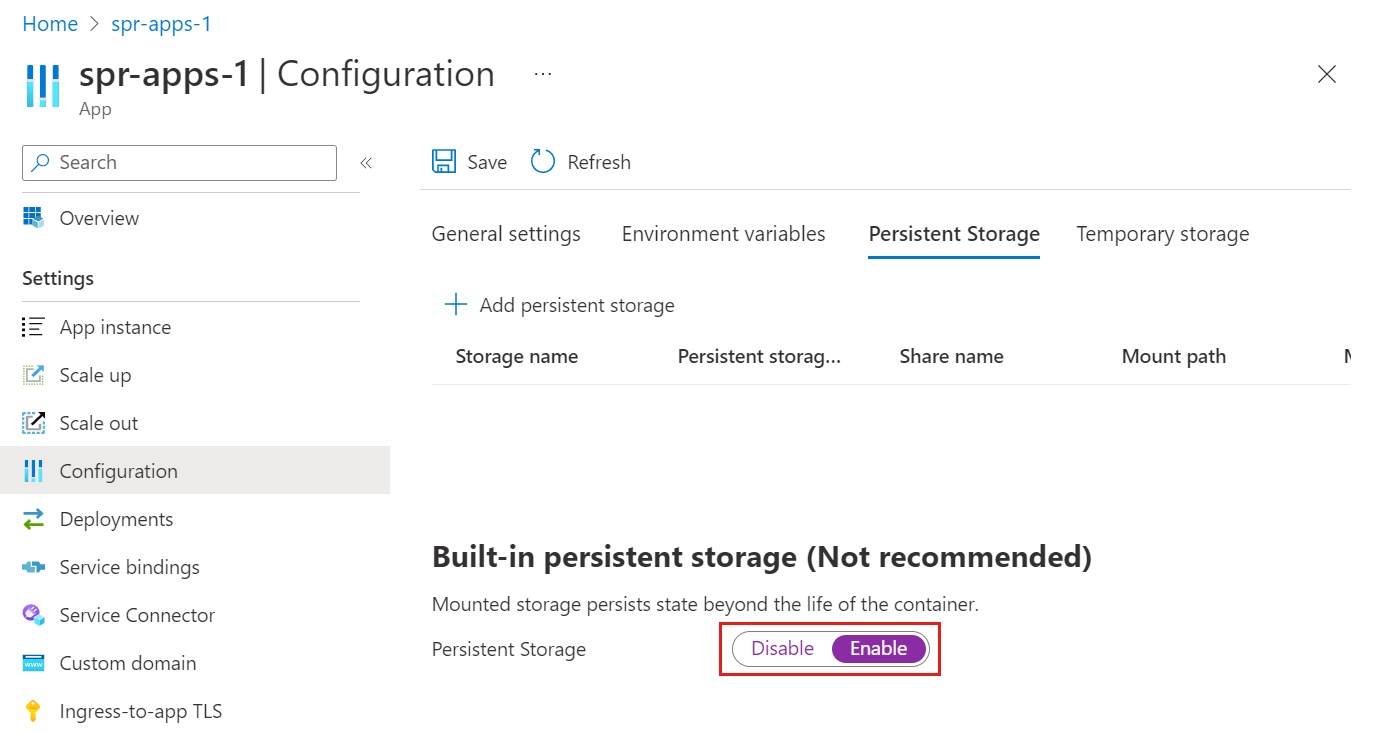Использование встроенного постоянного хранилища в Azure Spring Apps
Примечание.
Планы "Базовый", "Стандартный" и "Корпоративный" будут устарели начиная с середины марта 2025 г. с 3-летнего периода выхода на пенсию. Рекомендуется перейти в приложения контейнеров Azure. Дополнительные сведения см. в объявлении о выходе на пенсию в Azure Spring Apps.
Стандартный план потребления и выделенного плана будет устарел с 30 сентября 2024 г. с полным завершением работы после шести месяцев. Рекомендуется перейти в приложения контейнеров Azure. Дополнительные сведения см. в статье "Миграция потребления Azure Spring Apps Standard" и выделенного плана в приложения контейнеров Azure.
Эта статья применима к: ✔️ Java ✔️ C#
Эта статья относится к: ✔️ Basic/Standard ❌ Enterprise
Azure Spring Apps предоставляет два типа встроенных хранилищ для вашего приложения: постоянное и временное.
Azure Spring Apps по умолчанию создает временное хранилище для каждого экземпляра приложения. Временное хранилище ограничено 5 ГБ на экземпляр с /tmp в качестве пути подключения по умолчанию.
Предупреждение
При перезапуске экземпляра приложения связанное с ним временное хранилище удаляется без возможности восстановления.
Постоянное хранилище — это контейнер файлового ресурса, который управляется платформой Azure и выделяется для всего приложения. Все экземпляры данных общего ресурса приложения, хранящихся в постоянном хранилище. В облачном экземпляре Azure Spring Apps может размещаться не более 10 приложений с подключенным постоянным хранилищем. Для каждого приложения выделяется 50 ГБ постоянного хранилища. Путь подключения по умолчанию для постоянного хранилища — /persistent.
Включение или отключение встроенного постоянного хранилища
Вы можете включить или отключить встроенное постоянное хранилище с помощью портал Azure или Azure CLI.
Выполните следующие действия, чтобы включить или отключить встроенное постоянное хранилище с помощью портал Azure.
Перейдите к экземпляру своей службы Azure Spring Apps на портале Azure.
Выберите приложения для просмотра приложений для экземпляра службы, а затем выберите приложение для отображения страницы обзора приложения.
На странице "Обзор" выберите "Конфигурация".
На странице "Конфигурация" выберите "Постоянное хранилище".
На вкладке "Постоянное хранилище " выберите "Включить " для включения постоянного хранилища или "Отключить ", чтобы отключить постоянное хранилище.
Если постоянное хранилище включено, вкладка "Постоянное хранилище " отображает размер и путь к хранилищу.
Предупреждение
Если отключить постоянное хранилище приложения, все это хранилище освобождено, и все сохраненные данные будут окончательно потеряны.